Windows/LinuxでのComposerのインストールと使い方(詳細説明)
この記事は、composer チュートリアル コラムによって、Windows および Linux に Composer をインストールして使用する方法を紹介するために書かれたものです。
Windows および Linux での Composer のインストールと使用方法
1: Composer をインストールします
1. まず、次のことを確認してください。正しいです。 PHP をインストールした後、Windows の場合はコマンドライン ウィンドウを開き、Linux の場合はターミナルを開き、php -v を実行して、バージョン番号が正しく出力されるかどうかを確認します。
windows
PS E:\repository\work> php -v PHP 7.0.32 (cli) (built: Sep 12 2018 15:54:08) ( ZTS ) Copyright (c) 1997-2017 The PHP Group Zend Engine v3.0.0, Copyright (c) 1998-2017 Zend Technologies
centos
[root@jmsiteos7 ~]# php -v
PHP 7.2.13 (cli) (built: Dec 6 2018 23:18:37) ( NTS )
Copyright (c) 1997-2018 The PHP Group
Zend Engine v3.2.0, Copyright (c) 1998-2018 Zend Technologies
with Zend OPcache v7.2.13, Copyright (c) 1999-2018, by Zend Technologiesphp がインストールされているが、環境変数が設定されていない場合は、設定する必要があります環境変数
windows
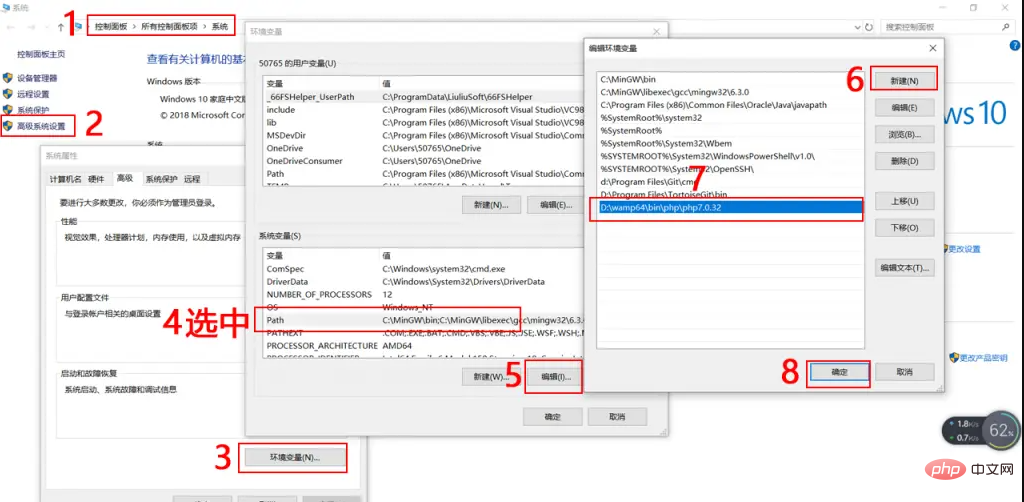
もう一度 php -vバージョン番号を確認し、それでも異常であればphpディレクトリが正しいか確認してください
centos
vi /etc/profile #文件地步输入如下两行 PATH=$PATH:/usr/local/php72/bin/:/usr/local/php72/sbin/ export PATH #立即生效 source /etc/profile
php -vバージョン番号を確認し、それでも異常であればphpディレクトリが正しいか確認してください
2. Composerをダウンロード
php -r "copy('https://install.phpcomposer.com/installer', 'composer-setup.php');"
3. Composer をインストールします
php composer-setup.php
4. インストーラーを削除します
php -r "unlink('composer-setup.php');"
5. 部分インストール
Composer をダウンロードする上記の手順は正しく完了しました。その後、composer.phar ファイルを任意のディレクトリ (プロジェクトのルート ディレクトリなど) にコピーし、php combos.phar コマンドを使用できます。 Composerを使うには!
6. グローバル インストール
centos
ターミナルを開き、次のコマンドを実行して、以前にダウンロードした c## をインストールします。 #omposer.phar ファイルを /usr/local/bin/ ディレクトリに移動します: <div class="code" style="position:relative; padding:0px; margin:0px;"><pre class='brush:php;toolbar:false;'>mv composer.phar /usr/local/bin/composer</pre><div class="contentsignin">ログイン後にコピー</div></div>
PHP を入力します。インストール ディレクトリを変更し、
composer.phar を変更します。PHP インストール ディレクトリにコピーし、PHP インストール ディレクトリに新しい combos.bat ファイルを作成し、次のコードをこのファイルに保存します。
@php "%~dp0composer.phar" %*
コマンド ライン ウィンドウを再度開き、composer --version を実行して、バージョン番号が正しく出力されるかどうかを確認してください windows
PS E:\repository\work> composer --version Composer version 1.8.0 2018-12-03 10:31:16
centos
[root@jmsite ~]# composer --version Do not run Composer as root/super user! See https://getcomposer.org/root for details Composer version 1.8.0 2018-12-03 10:31:16
これは単なるデモンストレーションです。Composer は root として実行できません。公式の説明は次のとおりです: exec、install、update を含む一部の Composer コマンドにより、サードパーティ コードの実行が可能になりますシステム上で実行されます。 これは、その「プラグイン」機能と「スクリプト」機能に由来します。プラグインとスクリプトは、Composer を実行しているユーザー アカウントに完全にアクセスできます。したがって、Composer をスーパーユーザー/root として実行しないことを強くお勧めします。
7. Composer をアップグレードしますcomposer selfupdate
8. Composer の国内ソースを設定します
composer config -g repo.packagist composer https://packagist.phpcomposer.com
##2: Composer の使用
##1.composer.json
.json に基づいて、プロジェクト ディレクトリに
composer を作成します。 プロジェクトの依存関係を説明するファイル。 {
"require": {
"monolog/monolog": "1.2.*"
}
}
composer install
2 をインストールします。require コマンド# に基づいて、
composer require monolog/monolog
プロジェクト内のすべてのコード ライブラリ、または指定された一部のコード ライブラリを更新します。
# 更新所有代码库 composer update # 更新指定的代码库 composer update monolog/monolog # 更新指定的多个代码库 composer update monolog/monolog phpaes/phpaes # 还可以通过通配符匹配代码库 composer update monolog/monolog phpaes/*
4. コード ベースの削除は、別のコード ベースで使用されている場合は削除できません
#composer remove monolog/monolog
5. コード ベースのソースを検索します <div class="code" style="position:relative; padding:0px; margin:0px;"><pre class='brush:php;toolbar:false;'>composer search monolog</pre><div class="contentsignin">ログイン後にコピー</div></div>
# 显示已经安装的代码库
composer show
# 通过通配符进行筛选
composer show monolog/*
# 具体某个代码库的信息
composer show monolog/monolog
コード ベースのダウンロードに加えて、Composer は自動ロードも準備します。ロード ファイル。ダウンロードしたコード ベース内の Composer All クラス ファイルをロードできます。これを使用するには、次のコード行をプロジェクトのブートストラップ ファイル
require 'vendor/autoload.php'; # $log = new Monolog\Logger('name'); $log->pushHandler(new Monolog\Handler\StreamHandler('app.log', Monolog\Logger::WARNING)); $log->addWarning('Foo');
以上がWindows/LinuxでのComposerのインストールと使い方(詳細説明)の詳細内容です。詳細については、PHP 中国語 Web サイトの他の関連記事を参照してください。

ホットAIツール

Undresser.AI Undress
リアルなヌード写真を作成する AI 搭載アプリ

AI Clothes Remover
写真から衣服を削除するオンライン AI ツール。

Undress AI Tool
脱衣画像を無料で

Clothoff.io
AI衣類リムーバー

AI Hentai Generator
AIヘンタイを無料で生成します。

人気の記事

ホットツール

メモ帳++7.3.1
使いやすく無料のコードエディター

SublimeText3 中国語版
中国語版、とても使いやすい

ゼンドスタジオ 13.0.1
強力な PHP 統合開発環境

ドリームウィーバー CS6
ビジュアル Web 開発ツール

SublimeText3 Mac版
神レベルのコード編集ソフト(SublimeText3)

ホットトピック
 7569
7569
 15
15
 1386
1386
 52
52
 87
87
 11
11
 28
28
 107
107
 クラフトCMSのキャッシングの問題を解決する:Wiejeben/Craft-Laravel-Mixプラグインの使用
Apr 18, 2025 am 09:24 AM
クラフトCMSのキャッシングの問題を解決する:Wiejeben/Craft-Laravel-Mixプラグインの使用
Apr 18, 2025 am 09:24 AM
CraftCMSを使用してWebサイトを開発する場合、特にCSSやJavaScriptファイルを頻繁に更新する場合、リソースファイルのキャッシュ問題が発生することがよくあります。古いバージョンのファイルがブラウザによってキャッシュされ、ユーザーが最新の変更を表示しないようにすることがあります。この問題は、ユーザーエクスペリエンスに影響を与えるだけでなく、開発とデバッグの難しさを高めます。最近、プロジェクトで同様のトラブルに遭遇し、いくつかの調査の後、プラグインWiejeben/Craft-Laravel-Mixが見つかりました。
 コンポーザーを使用して依存関係注入を解きます:PSR-11コンテナインターフェイスの適用
Apr 18, 2025 am 07:39 AM
コンポーザーを使用して依存関係注入を解きます:PSR-11コンテナインターフェイスの適用
Apr 18, 2025 am 07:39 AM
大規模なPHPプロジェクトを開発する際に、一般的ではあるが難しい問題に遭遇しました。依存関係を効果的に管理し、注入する方法です。最初は、グローバル変数と手動注入を使用しようとしましたが、これによりコードの複雑さが増加するだけでなく、簡単にエラーが発生しました。最後に、PSR-11コンテナインターフェイスを使用し、作曲家の力を使用して、この問題をうまく解決しました。
 作曲家とlaravelcmsをすばやく構築する方法:mki-labs/エスプレッソの実践的な経験
Apr 18, 2025 am 07:36 AM
作曲家とlaravelcmsをすばやく構築する方法:mki-labs/エスプレッソの実践的な経験
Apr 18, 2025 am 07:36 AM
新しいLaravelプロジェクトを開発する際に、トリッキーな問題に遭遇しました。完全に機能的で簡単なコンテンツ管理システム(CMS)を迅速に構築する方法です。私は複数のソリューションを試しましたが、複雑な構成と不便なメンテナンスのためにすべてをあきらめました。 LaravelcmsパッケージMKI-Labs/Espressoを発見するまで、インストールが簡単であるだけでなく、強力な機能と直感的な管理インターフェイスも提供し、問題を完全に解決しました。
 作曲家を使用したJavaScriptエラー処理の問題を解決する方法
Apr 18, 2025 am 08:30 AM
作曲家を使用したJavaScriptエラー処理の問題を解決する方法
Apr 18, 2025 am 08:30 AM
複雑なWebアプリケーションを開発する際には、JavaScriptエラーを効果的に処理してログインする方法を開発する際に、困難な問題を抱えています。私はいくつかの方法を試しましたが、このライブラリDvasilenko/Alterego_toolsを見つけるまで、それらのどれも私のニーズを満たすことができませんでした。このライブラリの設置を通じて、この問題を簡単に解決し、プロジェクトの保守性と安定性を大幅に改善しました。作曲家は次のアドレスを通して学ぶことができます:学習アドレス
 Laravel Frameworkインストール方法
Apr 18, 2025 pm 12:54 PM
Laravel Frameworkインストール方法
Apr 18, 2025 pm 12:54 PM
記事の概要:この記事では、Laravelフレームワークを簡単にインストールする方法について読者をガイドするための詳細なステップバイステップの指示を提供します。 Laravelは、Webアプリケーションの開発プロセスを高速化する強力なPHPフレームワークです。このチュートリアルは、システム要件からデータベースの構成とルーティングの設定までのインストールプロセスをカバーしています。これらの手順に従うことにより、読者はLaravelプロジェクトのための強固な基盤を迅速かつ効率的に築くことができます。
 Symfony/Consoleライブラリを使用して、効率的なコマンドラインインターフェイスを作成する実用的な経験
Apr 18, 2025 am 07:30 AM
Symfony/Consoleライブラリを使用して、効率的なコマンドラインインターフェイスを作成する実用的な経験
Apr 18, 2025 am 07:30 AM
プロジェクト開発では、毎日のタスクを簡素化したり、プロセスを自動化するためにコマンドラインツールを作成する必要があることがよくあります。ただし、美しくテストしやすいコマンドラインインターフェイスを作成するのは簡単ではありません。最近、コマンドラインツールを必要とするプロジェクトを開発しながら、この問題に遭遇しました。いくつかの調査の後、私はSymfony/Consoleライブラリを見つけました。これにより、コマンドラインインターフェイスの作成プロセスが大幅に簡素化されます。
 YIIフレームワークに基づくデータのバッチ処理の問題を解決するために作曲家を使用する方法
Apr 18, 2025 am 07:54 AM
YIIフレームワークに基づくデータのバッチ処理の問題を解決するために作曲家を使用する方法
Apr 18, 2025 am 07:54 AM
YIIフレームワークプロジェクトを開発するとき、データベースから大量のデータを取得する必要がある状況に遭遇することがよくあります。適切な測定が行われない場合、すべてのデータを直接取得すると、メモリオーバーフローが発生し、プログラムのパフォーマンスに影響を与える可能性があります。最近、大規模なeコマースプラットフォームでプロジェクトを扱っていたとき、この問題に遭遇しました。いくつかの研究と試験の後、私はついにPavle/Yii-Batch-Resultの拡張ライブラリを通じて問題を解決しました。
 Composerを使用してHTTP要求の問題を解決する方法:Yiche/HTTPライブラリの実用的なガイド
Apr 18, 2025 am 08:06 AM
Composerを使用してHTTP要求の問題を解決する方法:Yiche/HTTPライブラリの実用的なガイド
Apr 18, 2025 am 08:06 AM
開発中、HTTP要求が必要になることがよくあります。これは、データを取得したり、データを送信したり、外部APIと対話するためです。ただし、複雑なネットワーク環境に直面してリクエスト要件を変更すると、HTTPリクエストを効率的に処理する方法が課題になります。プロジェクトで問題に遭遇しました。リクエストを異なるAPIに頻繁に送信し、リクエストを記録して、その後のデバッグと分析を促進する必要があります。いくつかの方法を試した後、Yiche/HTTPライブラリを発見しました。 HTTP要求の処理を簡素化するだけでなく、動的ロギング機能も提供し、開発効率を大幅に改善します。




